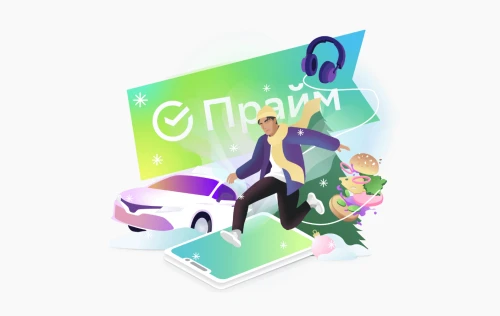«Приложение Экран TouchWiz остановлено» на устройствах Samsung Galaxy
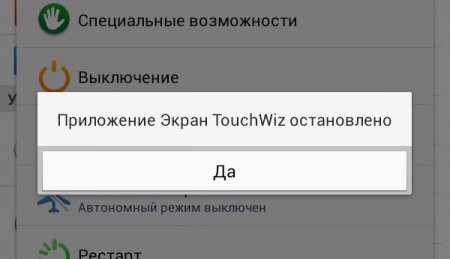
Инструкции для Android
Когда пользовательский интерфейс TouchWiz, установленный на флагманских устройствах компании Samsung, начинает работать некорректно, вы можете получить сообщение следующего содержания: «Приложение Экран TouchWiz остановлено». Причиной возникновения данной ситуации могут быть проблемы с прошивкой либо сторонние приложения. Что можно предпринять в этом случае?
1. Мягкий сброс
Самым простым способом вернуть ваш Galaxy к нормальной работе может стать мягкий сброс и последующая загрузка смартфона в безопасном режиме. Этот метод помогает почти всегда, если проблема «Приложение Экран TouchWiz остановлено» возникает впервые. Однократные сообщения такого рода аппарат выдает при сбоях прошивки или самого пользовательского интерфейса.
Порядок ваших действий:
1) Из включенного аппарата извлекаете аккумулятор;
2) Нажимаете на кнопку питания и удерживаете ее минимум 30 секунд;
3) Устанавливаете батарею на место, фиксируете заднюю крышку;
4) Включаете телефон.
Смысл процедуры — истощение электролитических конденсаторов путем их полной разрядки. Память аппарата перезагружается без посторонних помех. Далее переходите к загрузке своего Samsung Galaxy в безопасном режиме, отключив все сторонние приложения (по крайней мере, временно). Проблема может крыться в их работе. Не помогло, и TouchWiz снова остановился — нужно искать причину в одном из предустановленных приложений или сервисов.
2. Очистка кэша и данных
1) Зайдите в «Настройки»;
2) Найдите диспетчер приложений;
3) Выберите вкладку «Все»;
4) Выберите «Контакты», а затем очистить кэш.
5) Вернитесь в предыдущее меню и выберите настройки телефона;
6) Теперь нажмите «Очистить кэш и очистить данные».
При выборе способа «Очистить данные» будут удалены все изменения, которые вы сделали, чтобы создать собственные настройки приложений. Данный метод не является панацеей, но может решить проблему остановки пользовательского интерфейса.
Примечание: если не получается пройти по рекомендуемой цепочке, постарайтесь закрыть сообщение об ошибке, после чего действовать так: Домашний экран > Легкий режим > Применить. Экран будет обновляться. Если снова выскочило сообщение от TouchWiz, идите в диспетчер менеджер приложений, ищите в разделе «Все» TouchWiz, после чего верните его к настройкам по умолчанию. Удалив свои данные и очистив кэш.
Ничего не помогает? Остается только один вариант — сброс аппарата к заводским настройкам. Напоминаем: не забудьте предварительно выполнить резервное копирование всех данных. В противном случае они будут утеряны безвозвратно.
Ctrl
Enter
Заметили ошЫбку
Выделите текст и нажмите Ctrl+Enter
Обсудить (29)
Ссылки по теме:
Читайте также:
Комментарии: